Adobe PhotoShop填充背景色的方法
時間:2023-03-17 11:38:01作者:極光下載站人氣:37
Adobe photoshop修圖軟件被非常多的小伙伴使用,該軟件在p圖這方面是絕絕子,專業(yè)性和功能是非常強大的,因此你可以放心的使用Adobe PhotoShop該軟件進行各種p圖設(shè)置,有的時候我們需要在ps軟件中進行編輯文案、圖形等,于是想要將新建的畫布的背景色更改為自己喜歡的顏色,有的小伙伴喜歡白色的背景色,有的小伙伴喜歡綠色的背景色,還有的小伙伴喜歡紅色的背景色,那么我們怎么進行背景色的填充設(shè)置呢,其實操作方法非常的簡單,并且只需要幾個簡單的步驟就可以完成,當你填充好背景色之后,你可以根據(jù)自己的需求進行繪制各種好看的圖案等,下方是關(guān)于如何使用Adobe PhotoShop填充背景色的具體操作方法,需要的小伙伴可以看看方法教程。
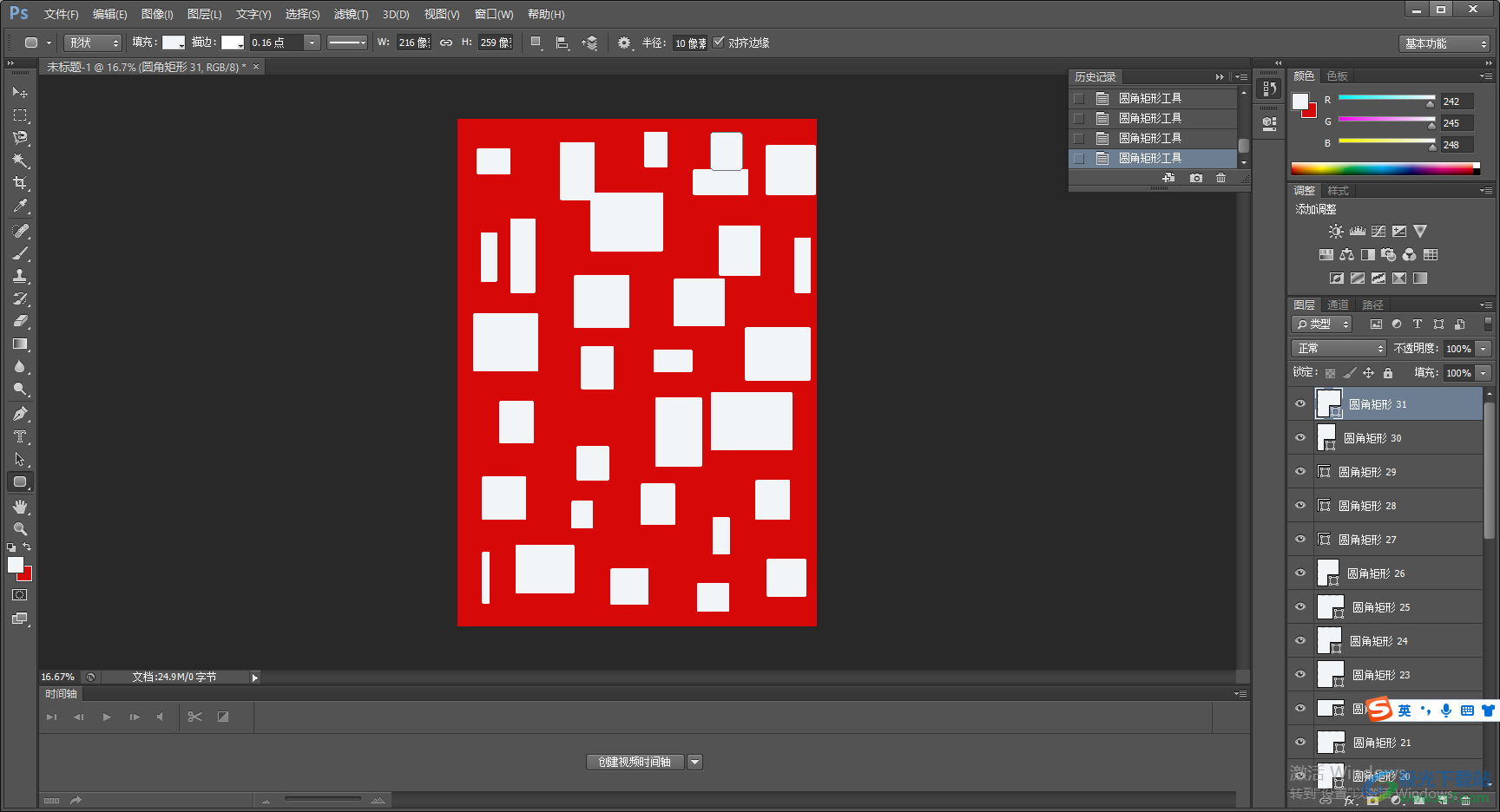
方法步驟
1.首先我們需要將Adobe PhotoShop雙擊打開,然后進入到編輯頁面之后,我們先新建一個畫布,點擊左上角的【文件】選項按鈕,那會在打開的下拉選項框中選擇【新建】按鈕。
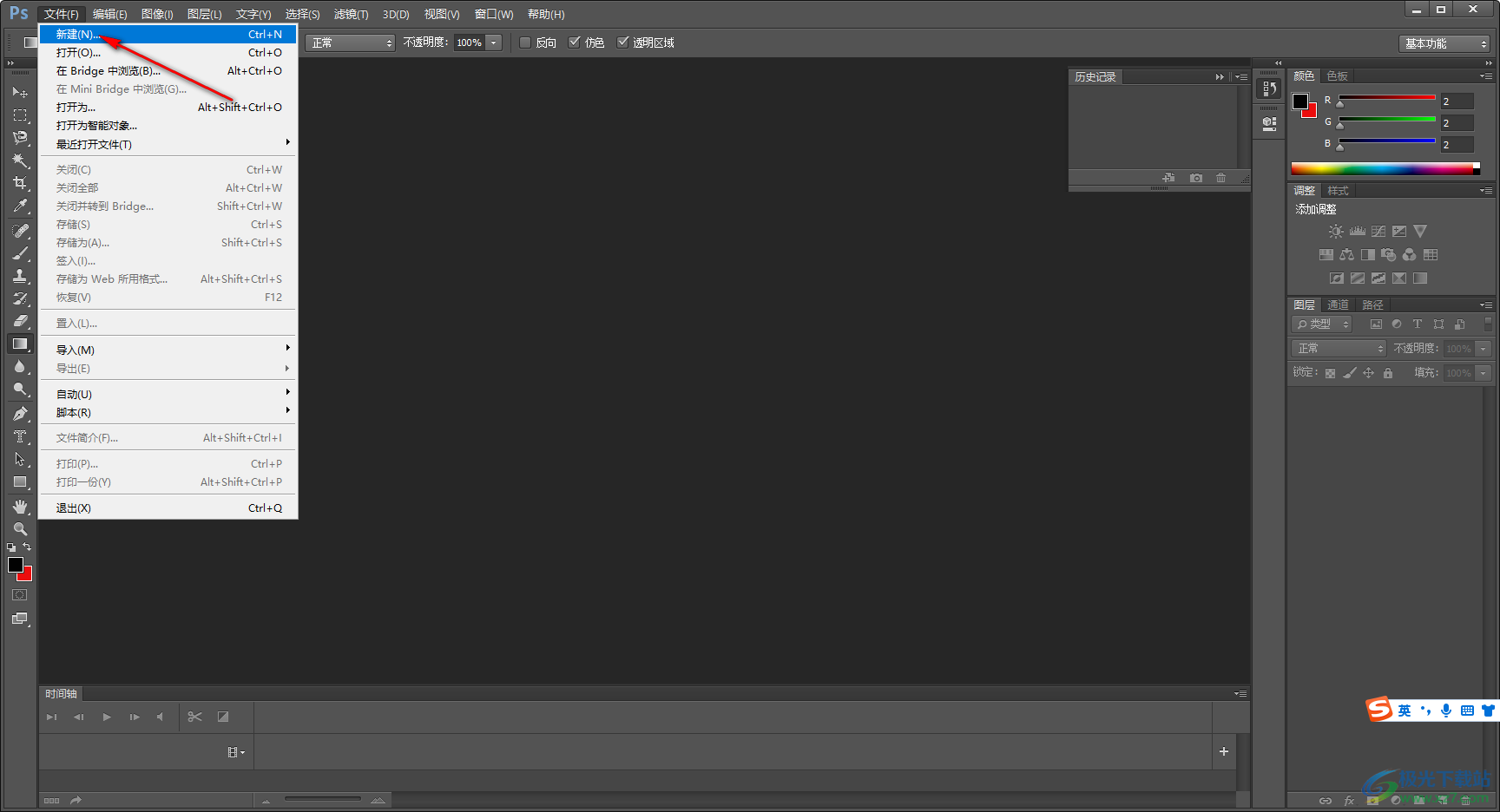
2.當我們新建好畫布之后,我們在左側(cè)工具欄中可以看到有另個疊加的方塊,你可以點擊底下的方塊,之后就會在頁面上彈出一個顏色窗口,在該窗口中選擇自己需要的一個顏色,之后點擊確定按鈕即可。
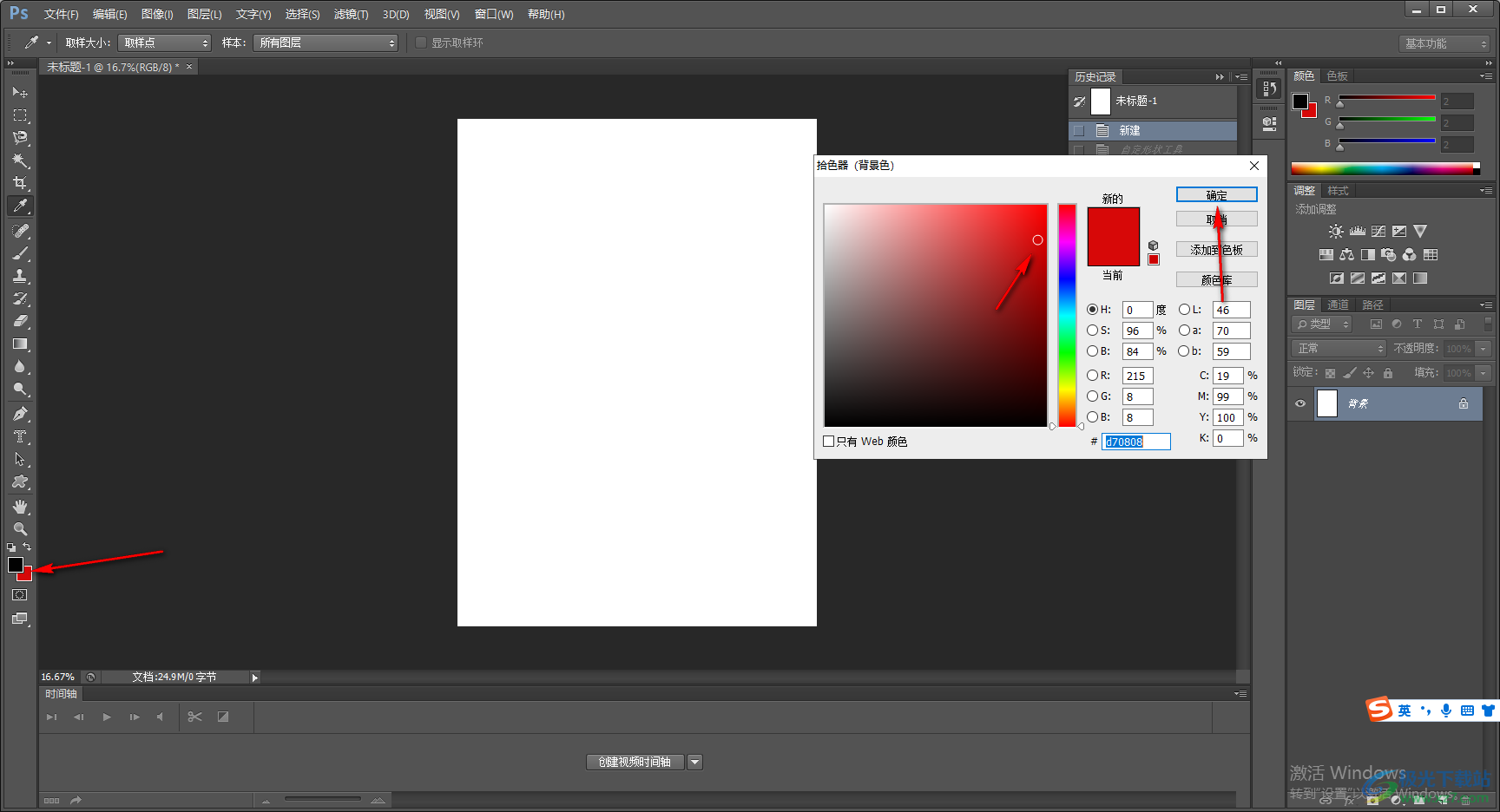
3.這時候我們將鼠標定位到上方菜單欄上的【編輯】選項位置進行點擊一下。
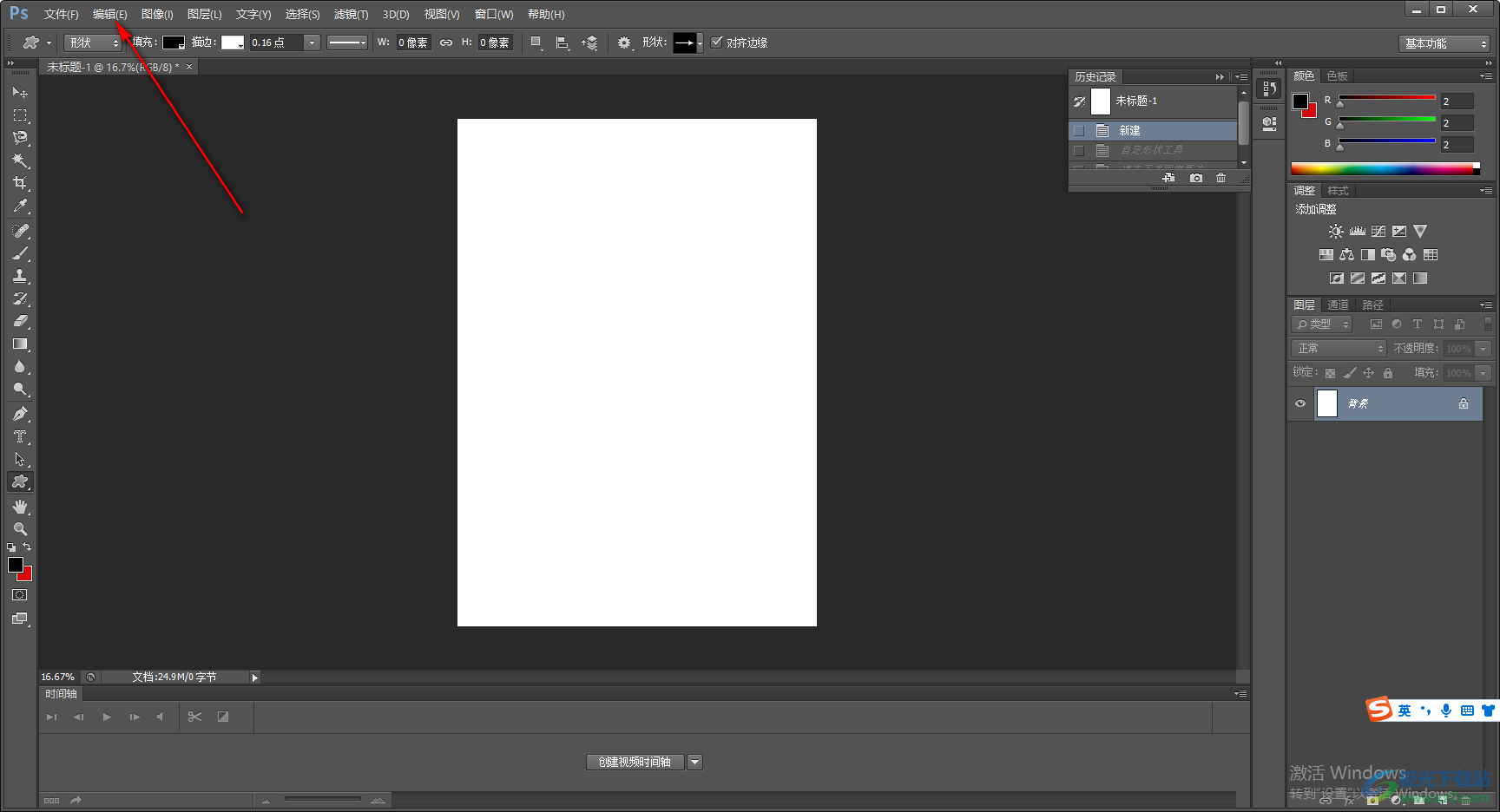
4.然后就會出現(xiàn)很多的功能選項,我們需要找到【填充】這個選項,進行點擊進入到設(shè)置頁面中。
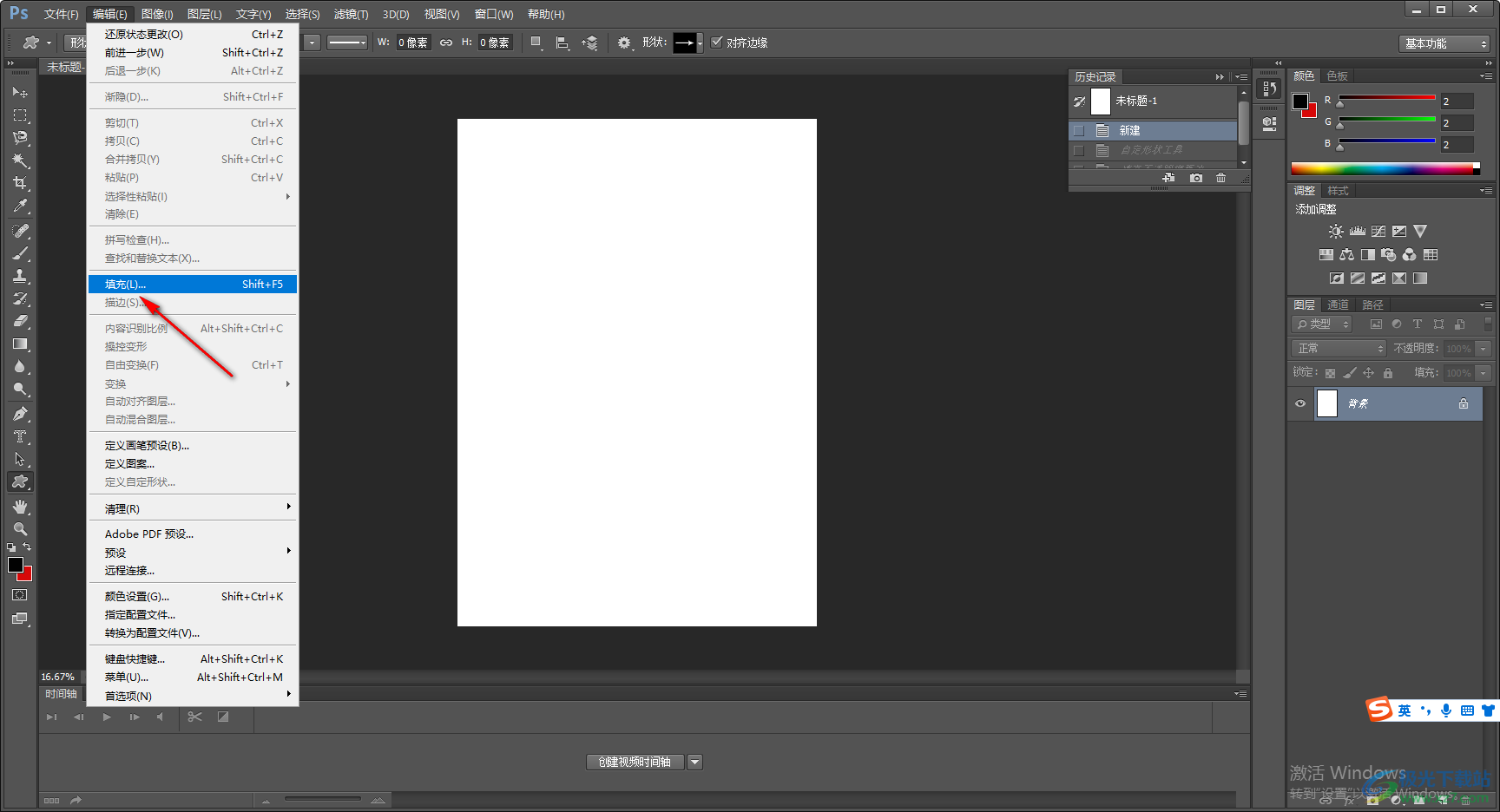
5.在填充的設(shè)置窗口中,將【使用】的下拉按鈕點擊打開,將原來的前景色更換為【背景色】即可,之后點擊確定按鈕。
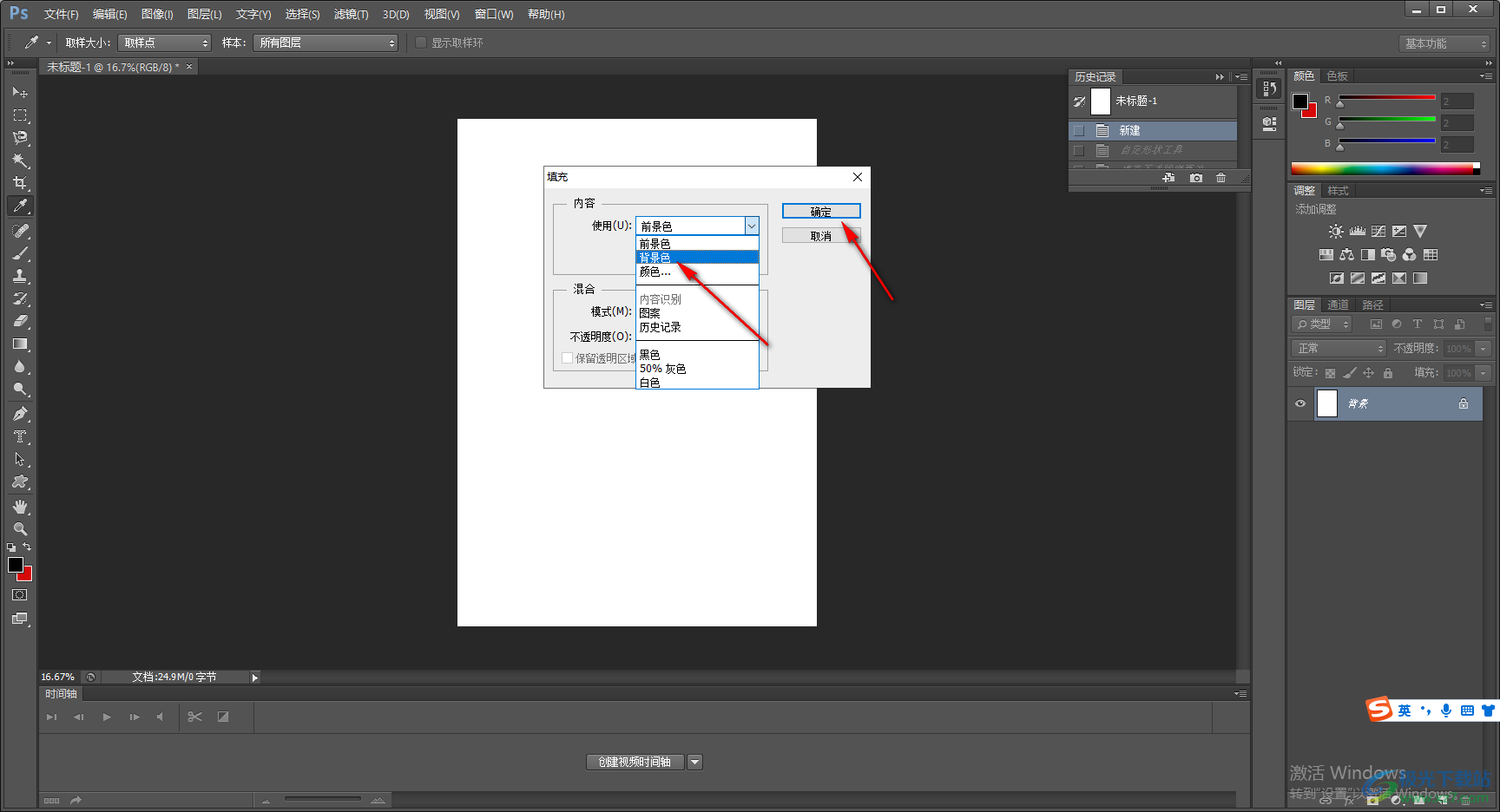
6.這個時候你返回到編輯頁面,你就會看到我們的畫布的背景顏色就被填充為我們剛剛設(shè)置的顏色了,如圖所示。
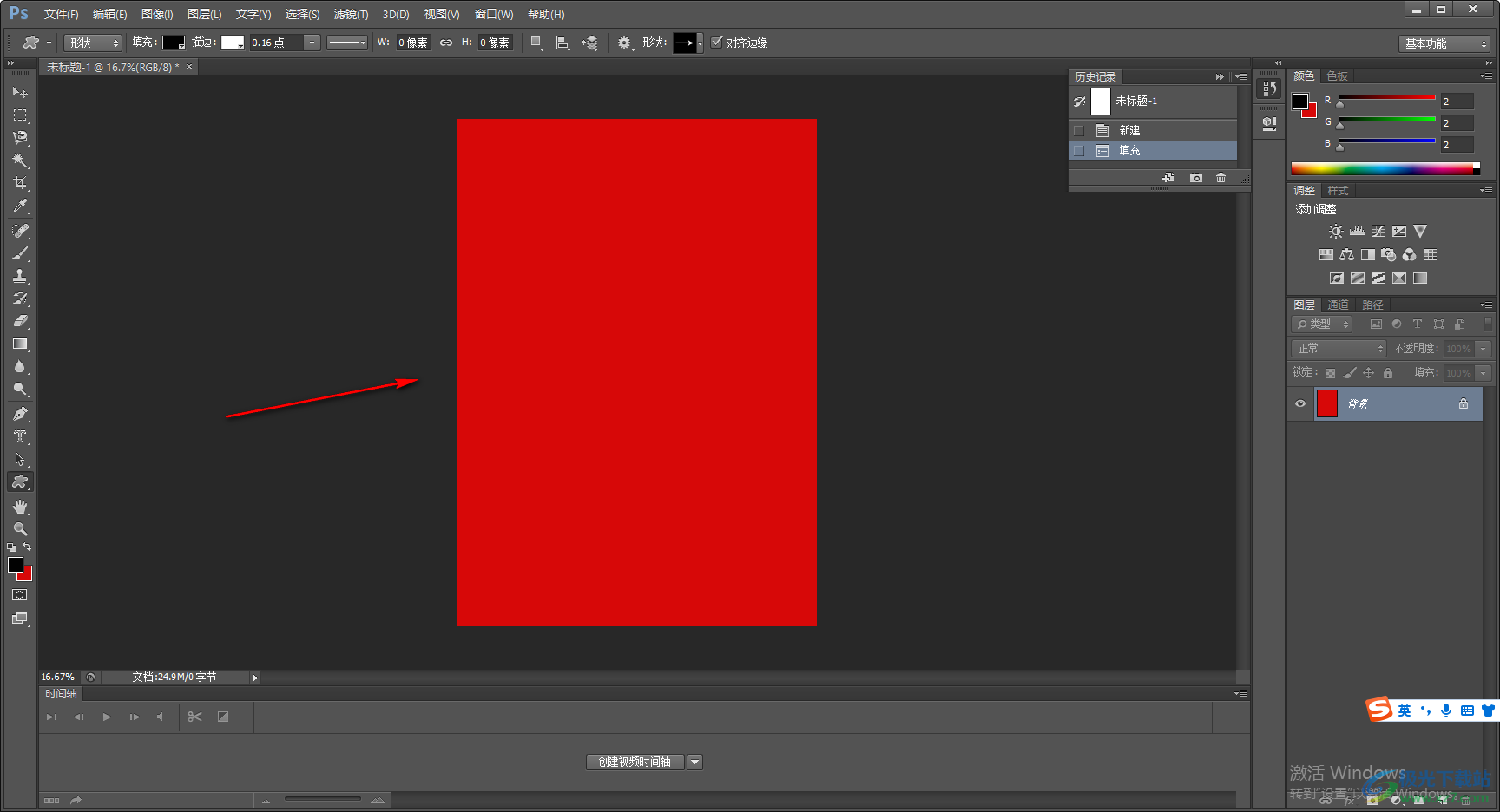
7.你可以在畫布上繪制自己喜歡的圖形或者編輯文字,在左側(cè)將矩形工具右鍵點擊打開,選擇自己喜歡的一個圖形繪制工具,然后將前景色的顏色窗口打開選擇自己喜歡的一個顏色,比如選擇白色,然后用鼠標左鍵在畫布上進行繪制就好了,如圖所示。
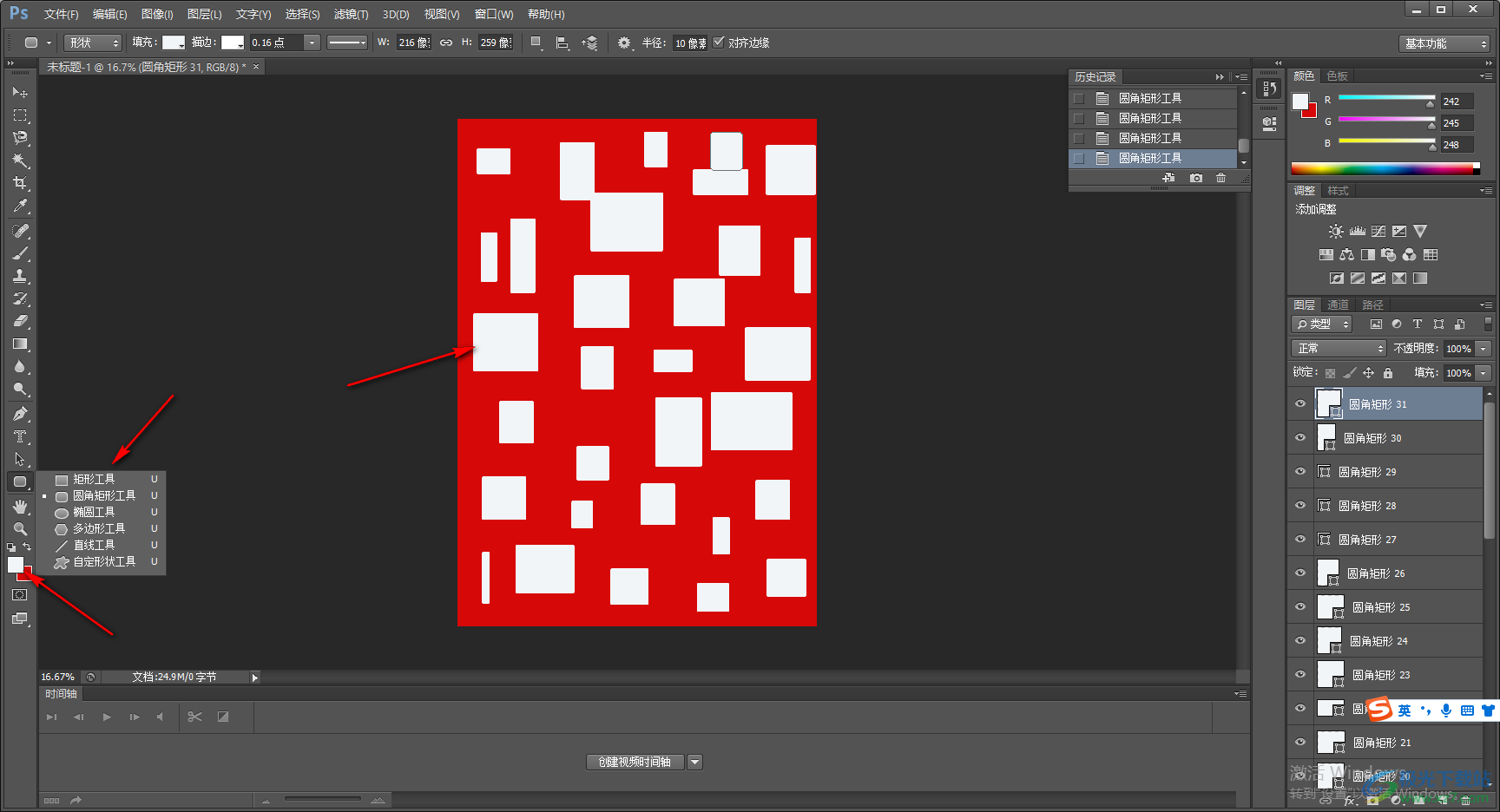
以上就是關(guān)于如何使用Adobe PhotoShop填充背景色的具體操作方法,當你需要進行圖片美化以及祛痘、美白、p圖等操作的話,那么選擇Adobe PhotoShop是非常明智的,而當你在編輯的過程中,想要將畫板背景色更換成自己喜歡的顏色的話,那么按照小編分享的方法教程來操作就可以了,操作方法比較簡單,需要的話可以操作試試。

大小:209.50 MB版本:32/64位 完整版環(huán)境:WinXP, Win7, Win10
- 進入下載
相關(guān)推薦
相關(guān)下載
熱門閱覽
- 1百度網(wǎng)盤分享密碼暴力破解方法,怎么破解百度網(wǎng)盤加密鏈接
- 2keyshot6破解安裝步驟-keyshot6破解安裝教程
- 3apktool手機版使用教程-apktool使用方法
- 4mac版steam怎么設(shè)置中文 steam mac版設(shè)置中文教程
- 5抖音推薦怎么設(shè)置頁面?抖音推薦界面重新設(shè)置教程
- 6電腦怎么開啟VT 如何開啟VT的詳細教程!
- 7掌上英雄聯(lián)盟怎么注銷賬號?掌上英雄聯(lián)盟怎么退出登錄
- 8rar文件怎么打開?如何打開rar格式文件
- 9掌上wegame怎么查別人戰(zhàn)績?掌上wegame怎么看別人英雄聯(lián)盟戰(zhàn)績
- 10qq郵箱格式怎么寫?qq郵箱格式是什么樣的以及注冊英文郵箱的方法
- 11怎么安裝會聲會影x7?會聲會影x7安裝教程
- 12Word文檔中輕松實現(xiàn)兩行對齊?word文檔兩行文字怎么對齊?
網(wǎng)友評論